DCP-J925DW
Veelgestelde vragen en probleemoplossing |
Een afbeelding van mijn Macintosh afdrukken op een bedrukbare schijf.
Uw Brother-apparaat kan rechtstreeks afdrukken op bedrukbare schijven, zoals een cd-r/rw, dvd-r/rw of Blu-ray™-schijf.
Er zijn vier manieren om af te drukken op een bedrukbare schijf.
-
Klik hier om af te drukken vanaf een Macintosh.
-
Als u wilt afdrukken door een kopie te maken, zie dan 'Een afbeelding van een bestaand schijflabel of een bestaande foto afdrukken op een bedrukbare schijf.'
-
Als u wilt afdrukken vanaf een geheugenkaart of USB-stick, zie dan 'Een afbeelding van een geheugenkaart of USB-stick afdrukken op een bedrukbare schijf.'
- Als u wilt afdrukken vanaf een Windows-computer, zie dan 'Een afbeelding van mijn Windows-computer afdrukken op een bedrukbare schijf.'
Een label afdrukken vanaf een Macintosh
Brother biedt u een gebruiksvriendelijke toepassing aan om af te drukken op bedrukbare schijven. NewSoft CD Labeler heeft allerlei sjablonen om schijflabels en bijpassende hoesjes te maken. Met dit programma kunt u ook uw eigen labels maken.
Gebruik alleen de door Brother meegeleverde software om af te drukken op een cd-r/rw, dvd-r/rw of Blu-ray™-schijf. Afdrukken met andere toepassingen kan vlekken veroorzaken binnen in uw Brother-apparaat.
Voordat u vanaf uw Macintosh kunt afdrukken op een schijf, moet u NewSoft CD Labeler hebben geïnstalleerd en een label voor de schijf hebben gemaakt.
- Als u NewSoft CD Labeler nog moet installeren, zie dan 'NewSoft CD Labeler installeren op een Macintosh.'
- Als u NewSoft CD Labeler al hebt geïnstalleerd, maar nog geen schijflabel hebt gemaakt, zie dan 'NewSoft CD Labeler gebruiken op een Macintosh.'
- Als u NewSoft CD Labeler hebt geïnstalleerd en een schijflabel hebt gemaakt, ga dan naar stap 1.
-
Als de schijfgeleider van het apparaat open is, sluit de geleider dan door erop te duwen.
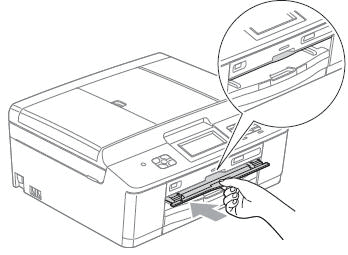
-
Klik op Archief => Druk af.
-
Selecteer uw apparaat in de keuzelijst in het dialoogvenster Druk af.
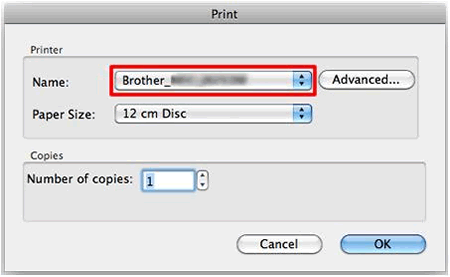
-
Selecteer 12cm Disc bij Papierformaat.
-
Klik op Geavanceerd.
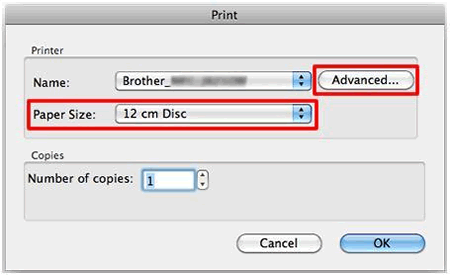
-
Kies Printerinstellingen in het afdrukvenster.
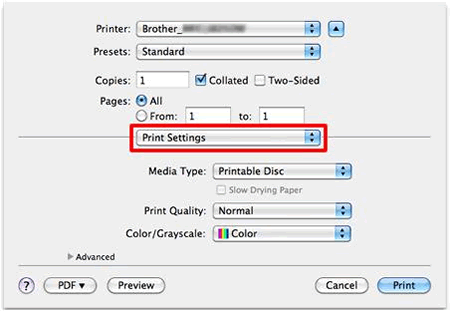
-
Selecteer uw instellingen voor de volgende opties:
- Mediatype: Selecteer Bedrukbare schijf of Glanzende bedrukbare schijf
- Printkwaliteit: Selecteer Normaal of Langzaam drogend (alleen Bedrukbare schijf)
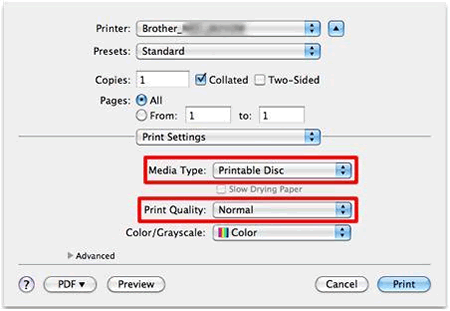
-
Pas eventueel nog meer instellingen aan.
-
Voer het aantal exemplaren in dat u van het label wilt afdrukken.
-
Klik op Afdrukken.
Als u Mac OS X 10.4.x t/m 10.5.x gebruikt, kunt u één schijf tegelijk bedrukken.
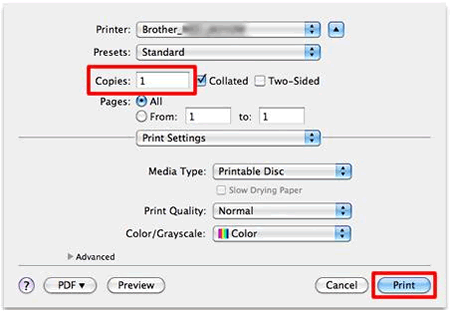
- In een dialoogvenster wordt u gevraagd om de door Brother meegeleverde software voor het bedrukken van cd's te gebruiken en om ervoor te zorgen dat er minstens 10 cm vrije ruimte is achter het apparaat.
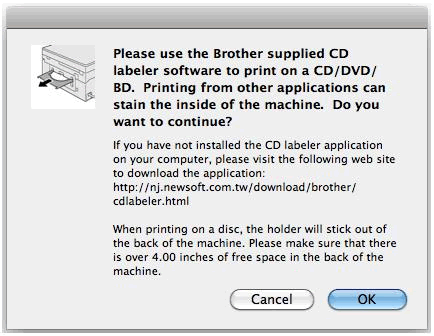
-
Klik op OK.
- Het apparaat vraagt u om minstens 10 cm ruimte vrij te maken achter het apparaat.
-
Zorg voor meer dan 10 cm (4 inch) vrije ruimte achter het apparaat.
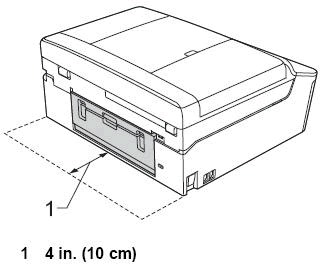
-
Druk op OK.
-
Open het scannerdeksel en verwijder de schijflade.

-
Sluit het documentdeksel.
-
Druk op OK.
-
Open de schijfgeleider door erop te duwen en hem naar beneden te trekken.
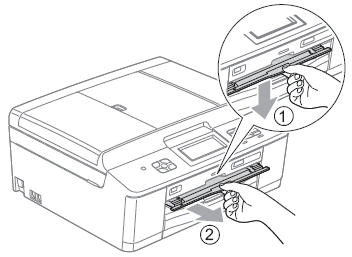
- Het apparaat vraagt u om een bedrukbare schijf in de schijflade te leggen. -
Plaats een bedrukbare schijf in de schijflade.
- Plaats de bedrukbare schijf met de afdrukzijde naar boven in de schijflade.
- Zorg ervoor dat de schijflade goed schoon is.
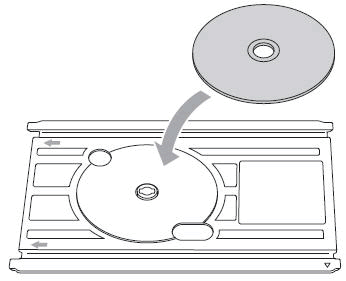
-
Druk op OK.
-
Plaats de schijflade in de schijfgeleider.
- Het driehoekje op de schijflade moet samenvallen met het driehoekje op de schijfgeleider.
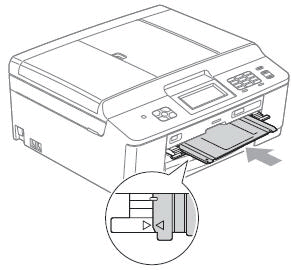
Duw de schijflade niet helemaal in de schijfgeleider. Als u de schijflade verder duwt dan het punt waarop de driehoekjes samenvallen, kan de schijflade vast blijven zitten in het apparaat.
-
Druk op Mono Start of Kleur Start.
- Als u maar één schijf bedrukt, wordt op het display gemeld dat het afdrukken is voltooid.
- Als u meerdere schijven bedrukt, ga dan als volgt te werk:
-
Haal de schijflade uit de schijfgeleider.
-
Verwijder de bedrukte schijf uit de schijflade.
-
Plaats een nieuwe schijf in de schijflade.
-
Druk op OK.
-
Druk op Mono Start of Kleur Start.
De volgende schijf wordt nu bedrukt.
Herhaal stap a tot en met e voor elke volgende schijf die u wilt bedrukken.
Ga naar stap 22 wanneer u klaar bent met afdrukken.
Als de afgedrukte afbeelding buiten de rand van de schijf valt, moet u mogelijk de afdrukpositie op de schijf aanpassen.
-
Haal de schijflade uit de schijfgeleider.
-
Haal de schijflade uit de schijfgeleider.
-
Verwijder de schijf uit de schijflade.
-
Sluit de schijfgeleider.
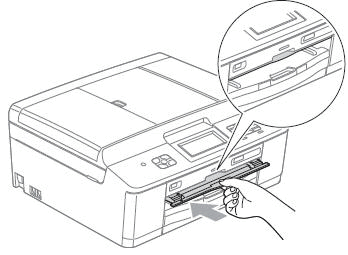
- Breng de schijflade weer aan in het scannerdeksel.
